Excelでセルの値を迅速に非表示にする方法は?
ワークシートやワークブックを他人に送る場合、重要なセルやプライベートなセルを他人に見られないようにしたい場合があります。このチュートリアルでは、Excelでこの問題を迅速に解決する方法をご紹介します。
Kutools for Excelを使用して他のユーザーからセルを迅速に非表示にする ![]()
 セルの書式設定機能を使用してセルの値を非表示にする
セルの書式設定機能を使用してセルの値を非表示にする
Excelでは、セルの書式を設定することでセルの値を非表示にすることができます。
1. 非表示にしたいセルを選択し、右クリックしてコンテキストメニューから「 セルの書式設定」を選択します。スクリーンショットをご覧ください:

2. 「セルの書式設定」ダイアログボックスで、「数値」タブの下にある「 カテゴリ」リストから「 カスタム」を選択し、「 タイプ」の下のテキストボックスに ;;;と入力します。スクリーンショットをご覧ください:

3. 「OK」をクリックします。これで、セルの値が非表示になります。

ただし、この方法では外部からのセルの閲覧を防ぐことはできますが、他の人がそのセルをクリックすると、数式バーでセルの値を見ることができます。スクリーンショットをご覧ください:

幸いなことに、次に他のユーザーからセルの値を完全に隠すための優れた解決策をご紹介します。
 Kutools for Excelを使用して他のユーザーからセルを迅速に非表示にする
Kutools for Excelを使用して他のユーザーからセルを迅速に非表示にする
Kutools for Excelの「セルの暗号化」機能を使用すると、パスワードを設定して選択したセルを暗号化できます。パスワードを知らないユーザーは、セルの実際の値を表示できません。
Kutools for Excelを無料でインストール 後、以下のように操作してください:
1. 非表示にしたいセルを選択し、Kutools Plus > セルの暗号化 をクリックします。スクリーンショットをご覧ください:

2. 表示されるダイアログで、パスワードを入力し、暗号化の種類を確認します。スクリーンショットをご覧ください:
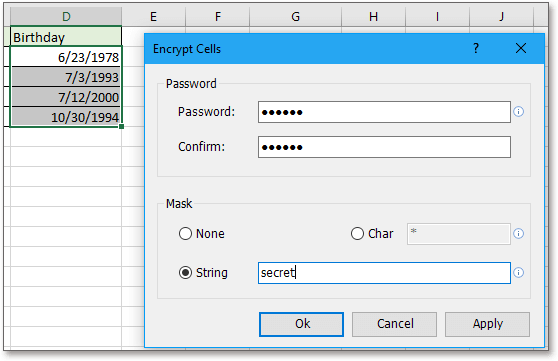
「OK」または「適用」をクリックします。これで、セルがデコードされます。セルの外側または内側をクリックしても、実際の値は表示されません。

注意:
再度表示したい場合は、セルを選択し、Kutools Plus > セルの復号化 をクリックし、表示されるダイアログに正しいパスワードを入力して「OK」 > 「OK」をクリックします。
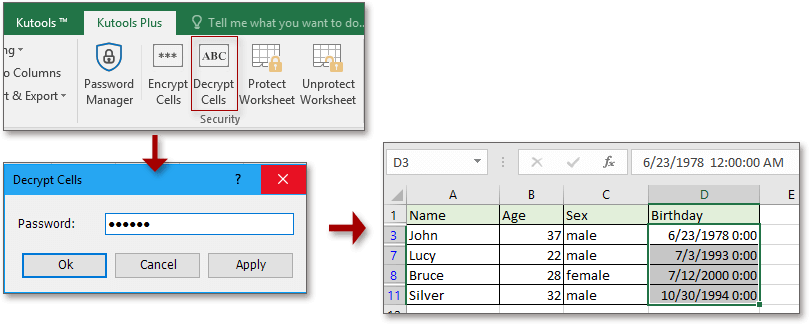
最高のオフィス業務効率化ツール
| 🤖 | Kutools AI Aide:データ分析を革新します。主な機能:Intelligent Execution|コード生成|カスタム数式の作成|データの分析とグラフの生成|Kutools Functionsの呼び出し…… |
| 人気の機能:重複の検索・ハイライト・重複をマーキング|空白行を削除|データを失わずに列またはセルを統合|丸める…… | |
| スーパーLOOKUP:複数条件でのVLookup|複数値でのVLookup|複数シートの検索|ファジーマッチ…… | |
| 高度なドロップダウンリスト:ドロップダウンリストを素早く作成|連動ドロップダウンリスト|複数選択ドロップダウンリスト…… | |
| 列マネージャー:指定した数の列を追加 |列の移動 |非表示列の表示/非表示の切替| 範囲&列の比較…… | |
| 注目の機能:グリッドフォーカス|デザインビュー|強化された数式バー|ワークブック&ワークシートの管理|オートテキスト ライブラリ|日付ピッカー|データの統合 |セルの暗号化/復号化|リストで電子メールを送信|スーパーフィルター|特殊フィルタ(太字/斜体/取り消し線などをフィルター)…… | |
| トップ15ツールセット:12 種類のテキストツール(テキストの追加、特定の文字を削除など)|50種類以上のグラフ(ガントチャートなど)|40種類以上の便利な数式(誕生日に基づいて年齢を計算するなど)|19 種類の挿入ツール(QRコードの挿入、パスから画像の挿入など)|12 種類の変換ツール(単語に変換する、通貨変換など)|7種の統合&分割ツール(高度な行のマージ、セルの分割など)|… その他多数 |
Kutools for ExcelでExcelスキルを強化し、これまでにない効率を体感しましょう。 Kutools for Excelは300以上の高度な機能で生産性向上と保存時間を実現します。最も必要な機能はこちらをクリック...
Office TabでOfficeにタブインターフェースを追加し、作業をもっと簡単に
- Word、Excel、PowerPointでタブによる編集・閲覧を実現。
- 新しいウィンドウを開かず、同じウィンドウの新しいタブで複数のドキュメントを開いたり作成できます。
- 生産性が50%向上し、毎日のマウスクリック数を何百回も削減!
全てのKutoolsアドインを一つのインストーラーで
Kutools for Officeスイートは、Excel、Word、Outlook、PowerPoint用アドインとOffice Tab Proをまとめて提供。Officeアプリを横断して働くチームに最適です。
- オールインワンスイート — Excel、Word、Outlook、PowerPoint用アドインとOffice Tab Proが含まれます
- 1つのインストーラー・1つのライセンス —— 数分でセットアップ完了(MSI対応)
- 一括管理でより効率的 —— Officeアプリ間で快適な生産性を発揮
- 30日間フル機能お試し —— 登録やクレジットカード不要
- コストパフォーマンス最適 —— 個別購入よりお得